如果你想知道:
哪些頁面沒被 Google 收錄?
哪些關鍵字有點擊但排名不好?
網站流量為什麼突然下滑?
現在,只要把 Google Search Console(GSC)連接到 Claude AI,就能「用聊天的方式」問出這些答案!不需寫程式、不用操作複雜介面,連不懂技術的人也能輕鬆上手。
Claude 如何和 GSC 整合?
Claude 和 Google Search Console 透過 Model Context Protocol (簡稱 MCP) 溝通。
簡單來說,MCP 是一種標準化的通訊協定,讓 Claude 這類 AI 模型可以安全且有邏輯地呼叫外部工具,不只是回答問題,更能查資料、執行動作、整合 API 等。
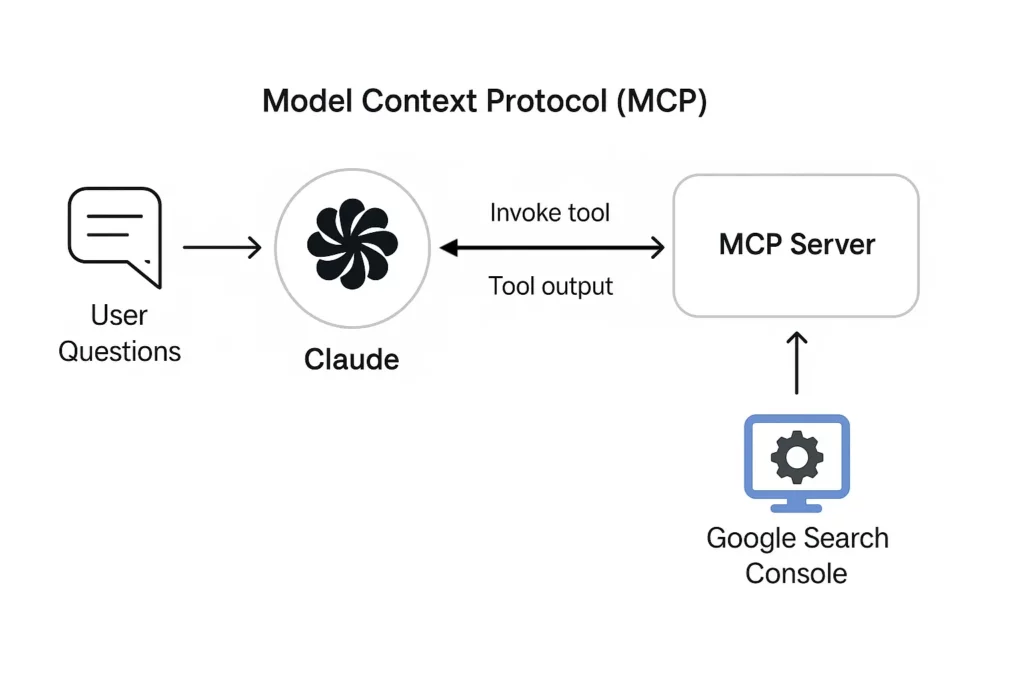
你需要準備什麼?
Windows 或 Mac 電腦
一個已擁有你網站 GSC 權限的 Google 帳戶
安裝以下工具:
- Claude 桌面版
- Python 3.11 或更新版本
- Node.js
步驟 1:建立 Google Service Account
建立新專案(或選擇現有的)
啟用「Search Console API」:點我啟用
下載 Service Account 金鑰
- 前往「憑證」頁面 → 建立憑證 → 選「服務帳戶」
建立後 → 點進服務帳戶 → 切到「金鑰」→ 建立新金鑰 → 選擇「JSON」格式
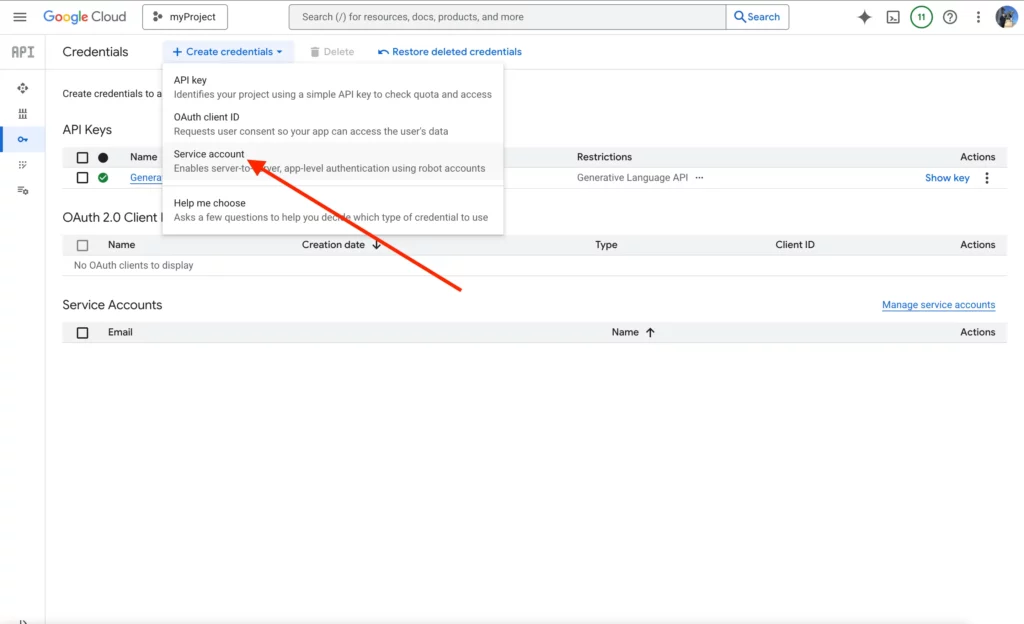
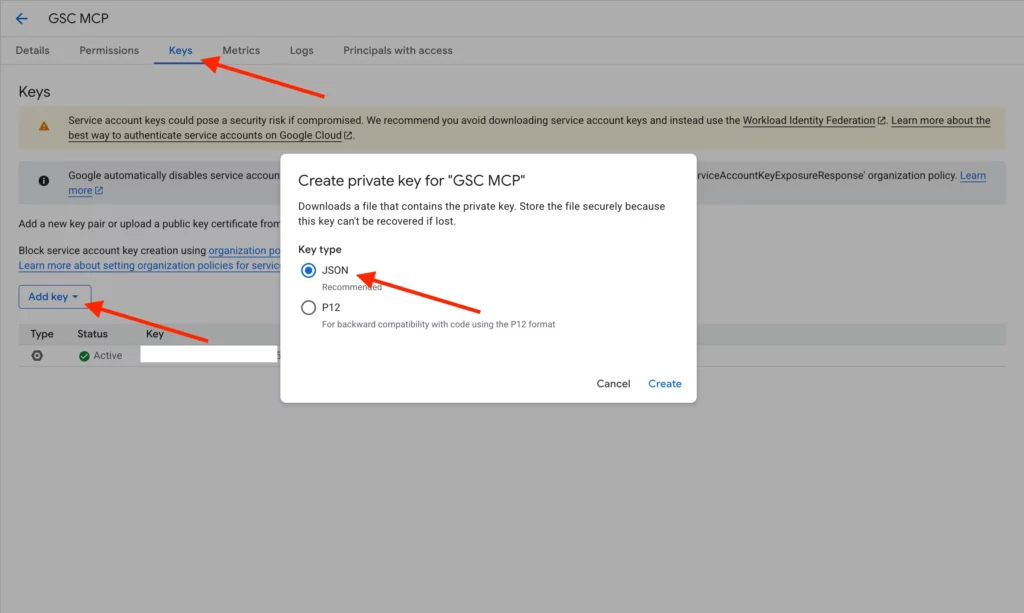
將金鑰移至專案目錄
- 將下載下來的金鑰放在你電腦某個資料夾
- 將檔案重新命名為 service_account_credentials.json
- 將此檔案放在和專案相同的目錄下 (同步驟二下載的檔案)
給予 Service Account GSC 權限
到 GSC 加入這個服務帳戶的 Email 為「使用者」,才能讓它讀取資料!
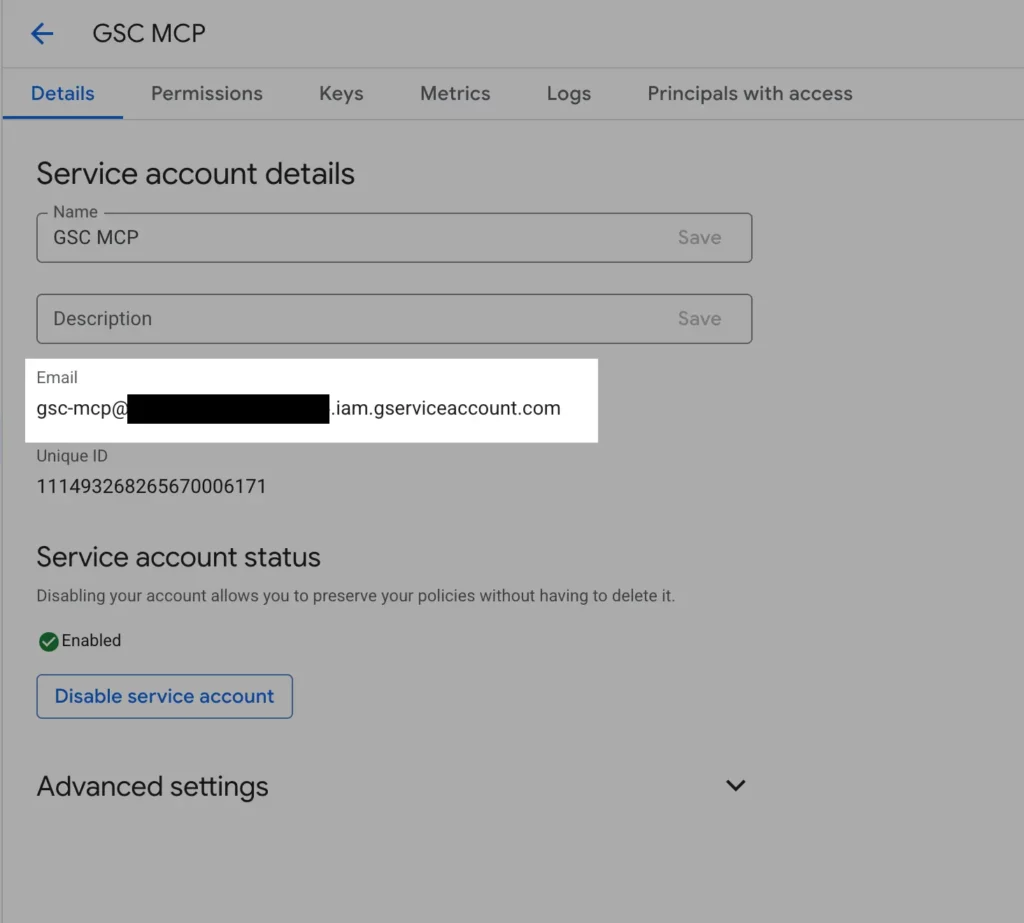
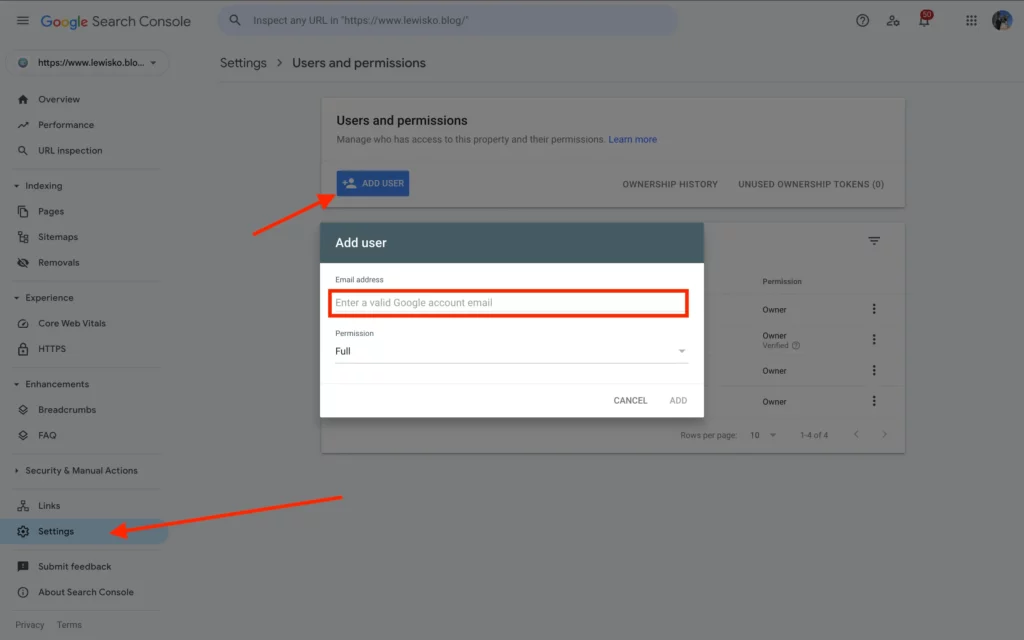
步驟 2:下載並設定 Claude 專用的 GSC 工具
到這個 GitHub 頁面:
點「Code」 → 「Download ZIP」→ 解壓縮到桌面或其他資料夾 (當然你也可以在地端 IDE Clone 整個專案)
打開終端機(Terminal)或命令提示字元(Command Prompt):
如果你用 macOS 系統,請輸入
cd /Users/你的路徑/gsc-mcp-server
python3 -m venv .venv
.venv/bin/pip install -r requirements.txt
.venv/bin/python gsc_server.py
如果你用 Windows 系統,請輸入
cd C:\你的路徑\gsc-mcp-server
python -m venv .venv
.venv\Scripts\activate
pip install -r requirements.txt
.venv\Scripts\python.exe gsc_server.py
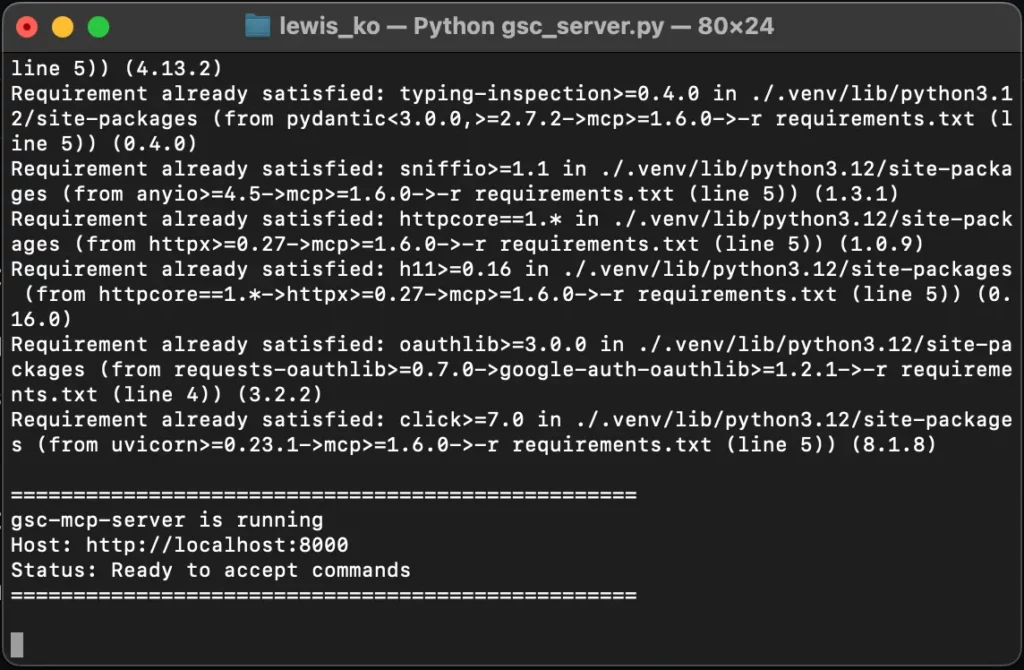
步驟 3:設定 Claude 的整合設定檔
這一步的目的是告訴 Claude 要連接哪一個外部工具,以及要使用哪一個服務帳戶憑證(service_account_credentials.json)。
打開 Claude 的設定檔
- 開啟你的 Claude Desktop 應用程式
- 前往設定
- 點選 Developer
- 點選 Edit Config
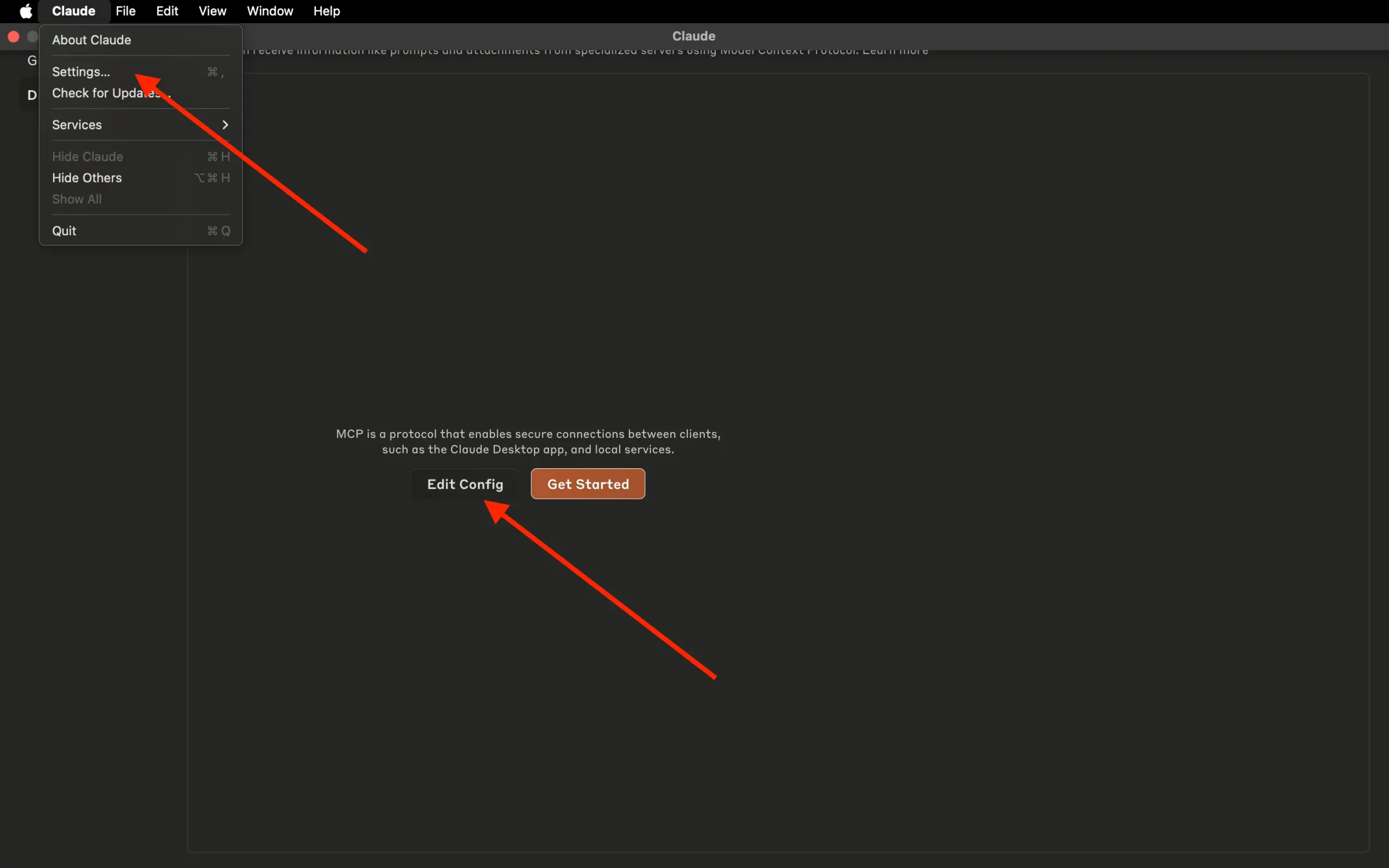
貼上 MCP 整合設定
前往 Claude Desktop 資料夾後,用筆記本 (或 IDE) 打開檔名為 claude_desktop_config.json 的檔案,如果這個檔案不存在,你可以自己新建一個 。
最後複製貼上以下這段程式碼:
{
"mcpServers": {
"gsc_tool": {
"command": "/你的路徑/.venv/bin/python",
"args": ["/你的路徑/gsc_server.py"],
"env": {
"GSC_CREDENTIALS_PATH": "/你的路徑/service_account_credentials.json",
"GSC_SKIP_OAUTH": "true"
}
}
}
}
將 /你的路徑/ 改成你自己的檔案位置
以你的實際安裝位置來修改:
.venv/bin/python 是你虛擬環境裡的 Python 路徑
gsc_server.py 是你解壓縮的整合伺服器檔案
service_account_credentials.json 是你從 Google 下載的服務帳戶金鑰
以下是 Mac 範例:
{
"mcpServers": {
"gsc_tool": {
"command": "/Users/lewis_ko/gsc-mcp-server/.venv/bin/python",
"args": ["/Users/lewis_ko/gsc-mcp-server/gsc_server.py"],
"env": {
"GSC_CREDENTIALS_PATH": "/Users/lewis_ko/gsc-mcp-server/service_account_credentials.json",
"GSC_SKIP_OAUTH": "true"
}
}
}
}
重新啟動 Claude
為讓新設定生效,請將 Claude Desktop 關閉並重新啟動。重新打開後,Claude 就會偵測到你設定的 gsc_tool,並可用自然語言問問題。
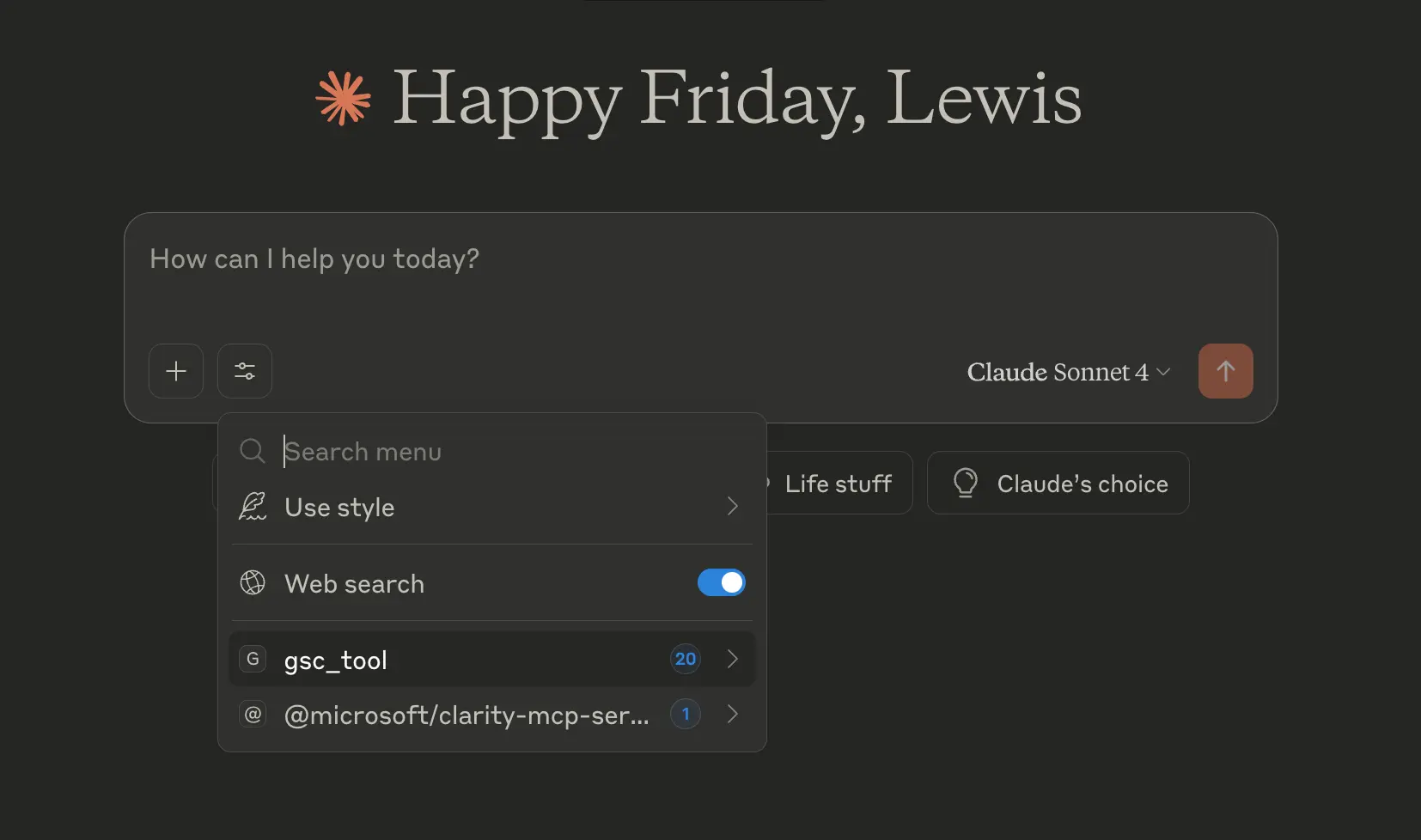
馬上開始問 Claude 問題
打開 Claude,你可以問:
「我網站有沒有頁面沒被收錄?」
「最近 CTR 下降最多的關鍵字有哪些?」
「幫我畫出過去 30 天網站流量的趨勢圖」
「找出 impression 很高但排名還在第 2 頁的關鍵字」
Claude 會幫你抓資料、分析問題,甚至直接給你優化建議!
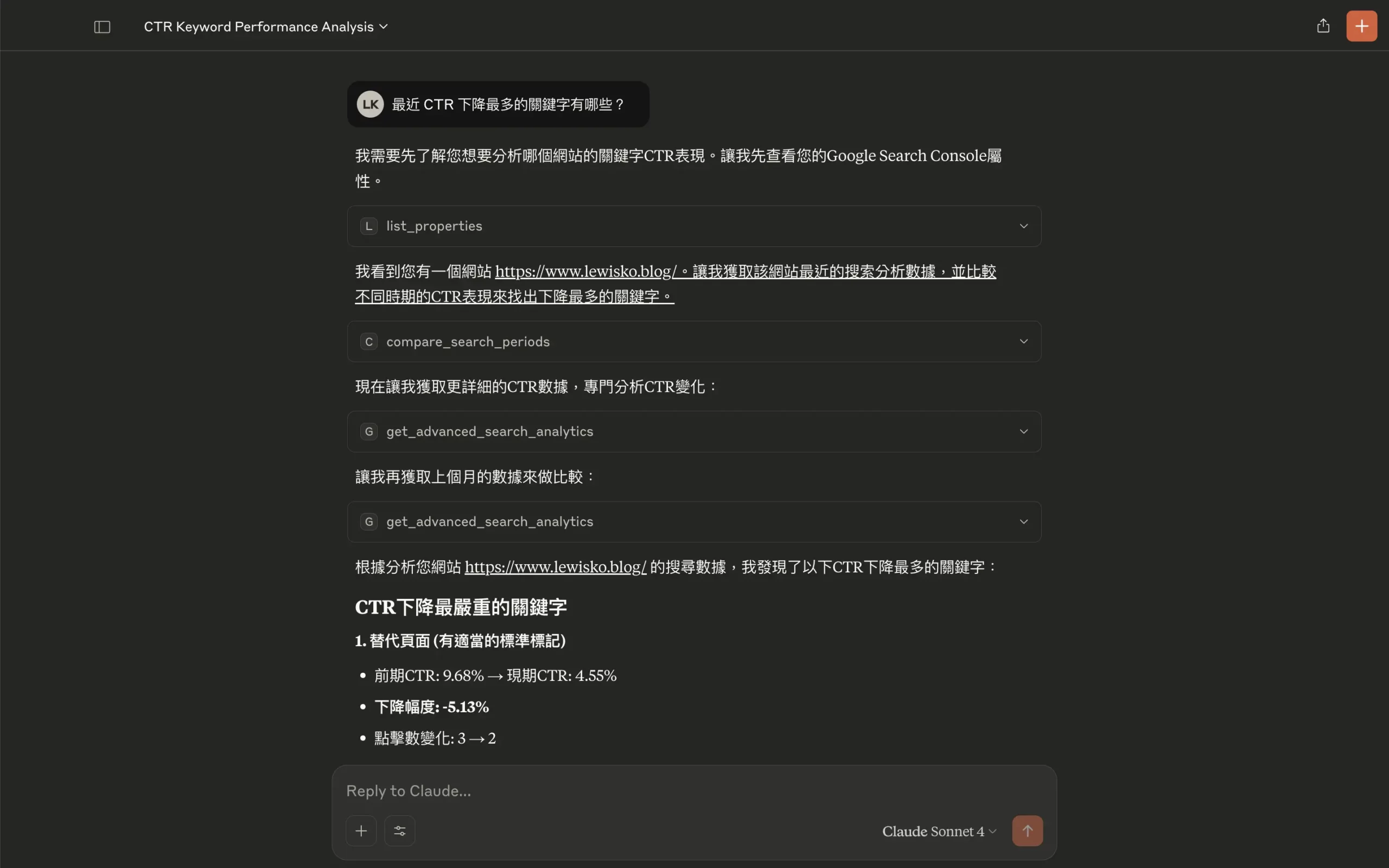
Claude 也能幫你畫圖
只要說「幫我視覺化這份資料」,Claude 就能幫你畫出來
關鍵字曝光趨勢圖
不同裝置流量比較圖
低 CTR 頁面分析圖
未收錄頁面報告表格
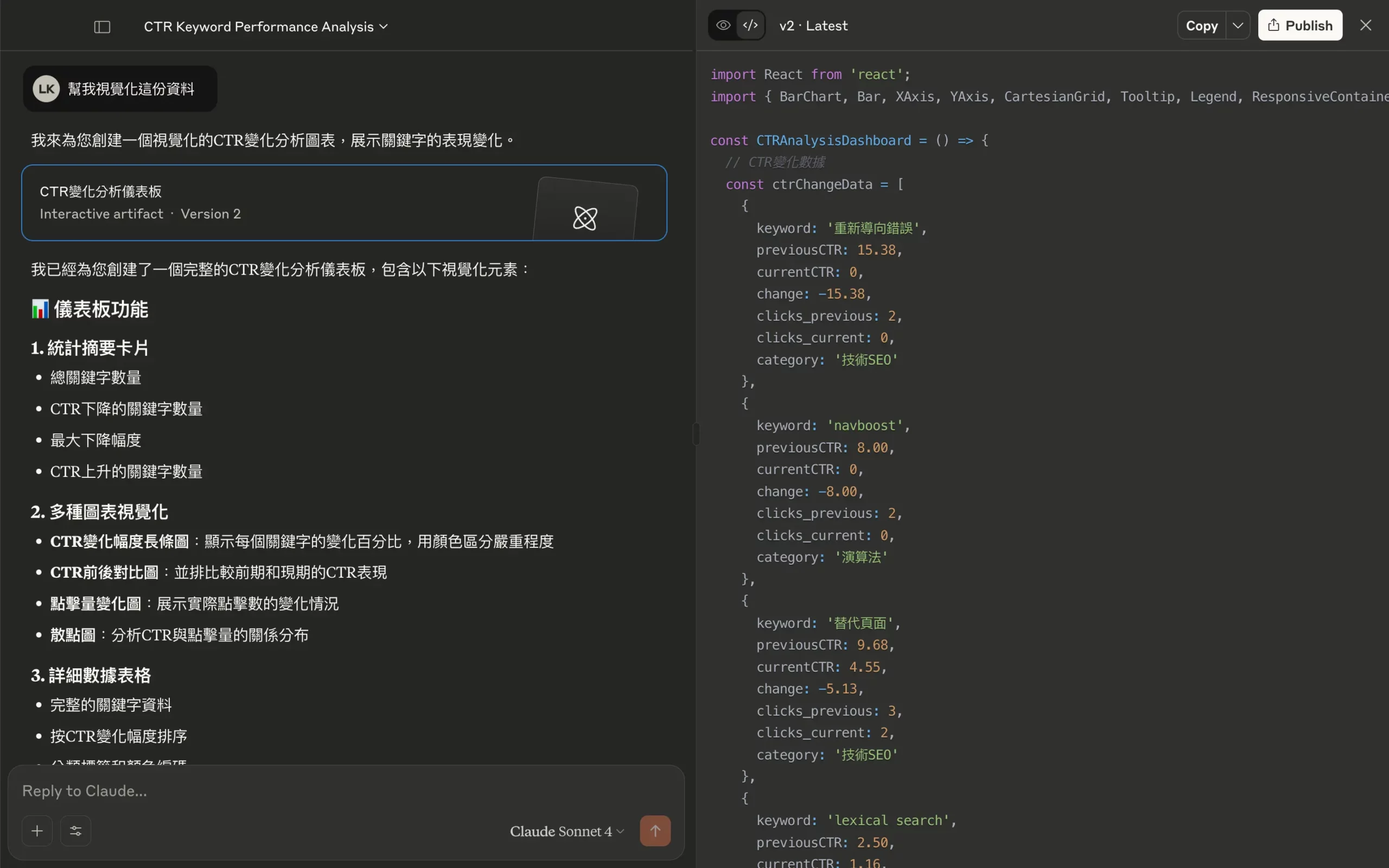
Claude 還可以幫你做到哪些事?
| 工具名稱 | 範例提示 |
|---|---|
| list_properties | 「列出我所有 GSC 資產,並告訴我哪些資產有最多已索引頁面。」 |
| get_site_details | 「分析 mywebsite.com 的驗證狀態,並解釋所有細節代表什麼意思。」 |
| add_site | 「將我的新網站 https://mywebsite.com 加入 Search Console 並驗證其狀態。」 |
| delete_site | 「從 Search Console 移除舊的測試網站 https://test.mywebsite.com。」 |
| get_search_analytics | 「顯示 mywebsite.com 過去 30 天的前 20 個搜尋查詢,標出 CTR 低於 2% 的,並建議標題改進。」 |
| get_performance_overview | 「為 mywebsite.com 過去 28 天建立表現總覽圖,找出異常下跌或上升,並解釋可能原因。」 |
| check_indexing_issues | 「檢查這些重要頁面是否有索引問題,並依優先順序列出哪些需立即處理:mywebsite.com/product, mywebsite.com/services, mywebsite.com/about」 |
| inspect_url_enhanced | 「檢查 mywebsite.com/landing-page,並給我可行建議以改善其索引狀態。」 |
| batch_url_inspection | 「檢查我 產品頁面,找出常見檢索或索引的問題,並尼提供技術 SEO 建議。」 |
| get_sitemaps | 「列出 mywebsite.com 的所有網站地圖,找出有錯誤的,並建議後續步驟。」 |
| list_sitemaps_enhanced | 「分析 mywebsite.com 的所有網站地圖,找出錯誤,並建立優先處理計畫。」 |
| submit_sitemap | 「提交我的新產品網站地圖 https://mywebsite.com/product-sitemap.xml間。」 |
| get_sitemap_details | 「檢查 mywebsite.com/sitemap.xml 的狀態,並解釋該錯誤對 SEO 的影響。」 |
| get_search_by_page_query | 「哪些關鍵字帶來流量到我的網頁 mywebsite.com/blog/post-title?找出可優化的相關關鍵字。」 |
| compare_search_periods | 「比較我網站 1 月與 2 月的表現。哪些關鍵字/網頁成長最多,哪些下滑,可能原因是什麼?」 |
| get_advanced_search_analytics | 「分析我的行動裝置搜尋表現,找出曝光高但排名低於 10 的關鍵字,並建議內容改進以提升排名。」 |
常見問題 Q&A
這個整合功能需要付費訂閱 Claude 嗎?
免費版就能使用,但有對話次數限制。如果有更大需求,建議升級到 Pro/Team 方案。
為什麼 Claude 找不到我的 GSC 資料
你需要把「服務帳戶的 Email」加入 GSC 使用者清單。
我用的是公司帳號,可以用嗎?
可以,只要你有權限新增 GSC 使用者即可。
我不會用 Terminal,可以跳過嗎?
目前無法跳過這步驟,但照著複製貼上就能完成。
該如何保管 JSON 金鑰檔?
- 絕對不要將此檔案公開,例如上傳到公開的 GitHub 專案、貼到論壇或透過 Email 寄給他人。
- 只將此檔案提供給你信任的應用程式 (例如在本機電腦上安裝的 Claude 桌面版)。
- 遵循「最小權限原則」,不要給予「Owner」權限,以防萬一金鑰外洩,對方也無法對你的網站進行任何修改。
